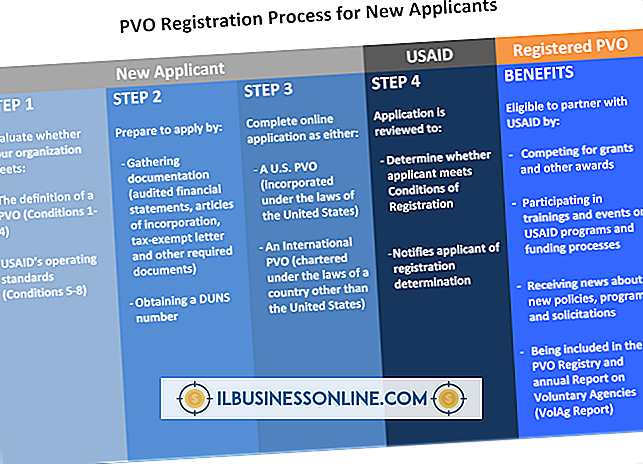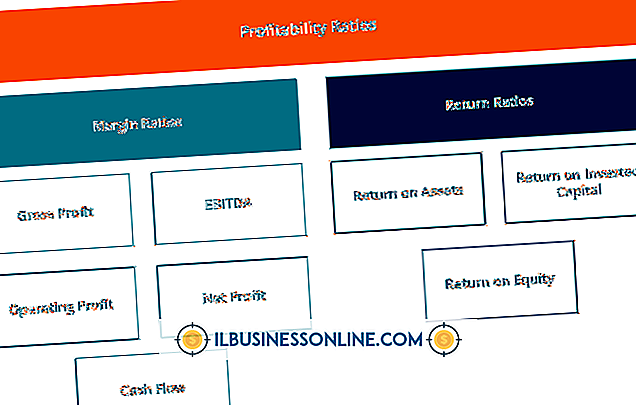Können Sie AT & T-SIM-Karten mit SciPhone verwenden?

Das SciPhone ist ein funktionelles Imitationstelefon der Firma CECT. Das SciPhone ist zwar kostengünstig und sieht stilvoll aus, ist jedoch nicht vollständig mit einer AT & T-SIM-Karte kompatibel. Sie können damit Anrufe tätigen und empfangen, aber das SciPhone kann aufgrund einer inkompatiblen Technologie nicht auf das 4G-Netzwerk von AT & T zugreifen. Das 4G-Netzwerk erfordert eine 700-MHz-LTE-Unterstützung, die das SciPhone nicht hat. Sie können das SciPhone weiterhin mit langsamer 3G- oder EDGE-Geschwindigkeit an ein Datennetzwerk anschließen.
Was macht die SIM-Karte?
Eine SIM-Karte speichert die Netzwerkinformationen und dient als Methode zum Übertragen von Kontakten von einem Telefon zum anderen. Bei CDMA-Mobiltelefonen wird die Telefonnummer im Gerät gespeichert. Wenn Sie Geräte wechseln, müssen Sie Ihren Mobilfunkanbieter benachrichtigen, damit er die Seriennummer Ihres Kontos in die Seriennummer des neuen Geräts ändern kann. Bei einem GSM-Mobiltelefon wie dem SciPhone wird die Nummer auf der SIM-Karte gespeichert. Wenn Sie das Telefon wechseln möchten, entfernen Sie einfach die SIM-Karte aus Ihrem alten Telefon und stecken Sie sie in das SciPhone.
SIM gesperrt im Vergleich zu nicht gesperrt
Wenn Sie ein Telefon direkt bei AT & T kaufen, ist das Gerät an der SIM-Karte des Mobilfunkanbieters gesperrt. Das Telefon fordert Sie zur Eingabe eines Entsperrcodes auf, bevor Sie ihn mit der SIM-Karte des neuen Netzbetreibers verwenden können. Das SciPhone wird unverschlossen verkauft, dh Sie können die SIM-Karte von jedem Netzbetreiber verwenden. Das SciPhone verfügt über zwei SIM-Kartensteckplätze. Sie können also zwei Telefonnummern auf demselben Telefon oder eine zweite SIM-Karte für einen anderen Mobilfunkanbieter verwenden. Dies ist nützlich, wenn Sie in ein anderes Land reisen und eine Prepaid-SIM-Karte eines lokalen Betreibers verwenden möchten.
Einlegen der SIM-Karte
Der SIM-Kartensteckplatz des SciPhone befindet sich unter dem Akku. Schalten Sie das SciPhone aus und entfernen Sie die Rückseite. Heben Sie den Akku heraus und legen Sie den Akku und das Rückenteil beiseite. Der erste SIM-Kartensteckplatz befindet sich unten im Batteriefach. Der Steckplatz für die zweite SIM befindet sich oben. Wenn Ihr SciPhone bereits über eine SIM-Karte verfügt, entfernen Sie diese, indem Sie sie aus dem Steckplatz ziehen. Legen Sie die neue SIM-Karte mit der abgeschrägten Ecke oben rechts und den goldenen Kontakten nach oben ein. Bei der zweiten SIM-Karte sollte sich die abgeschrägte Ecke unten links mit den Goldkontakten nach unten befinden.
SIMs wechseln
Berühren Sie das Symbol "Einstellungen" im Hauptbildschirm des SciPhone. Berühren Sie "Telefoneinstellungen" und wählen Sie die Option "Leitungsumschaltung". Wenn Sie nur eine SIM-Karte eingelegt haben, führt das SciPhone bei einem Leitungswechsel "Kein Netzdienst" aus. Gehen Sie einfach zurück zum Einstellungsbildschirm und berühren Sie erneut "Line Switch", um die Verbindung wiederherzustellen.